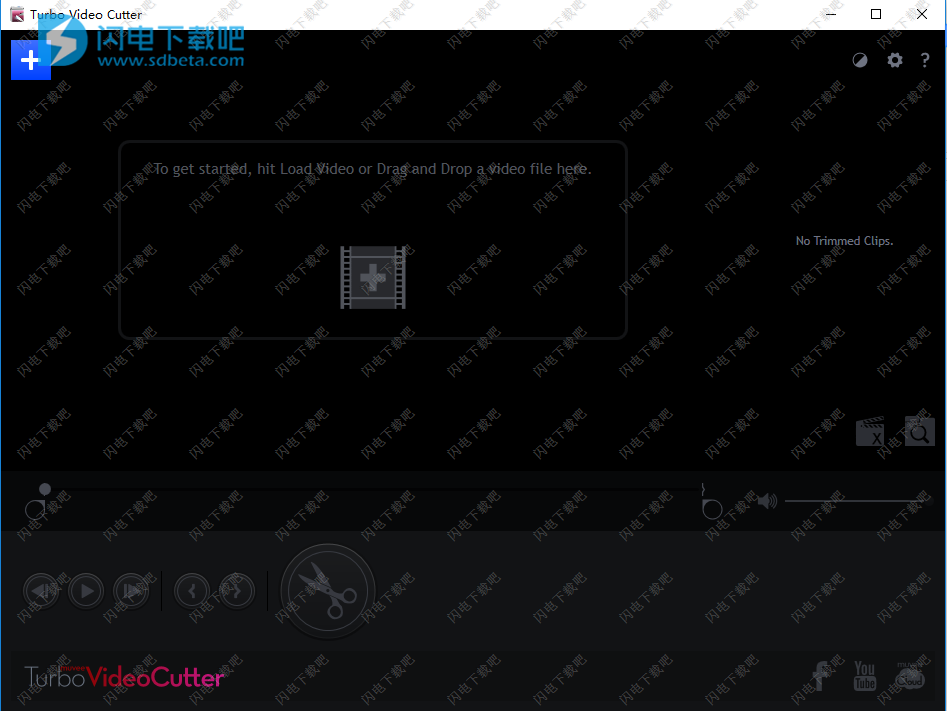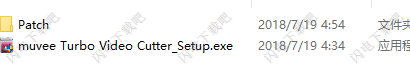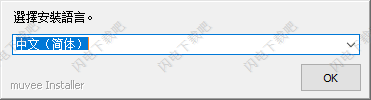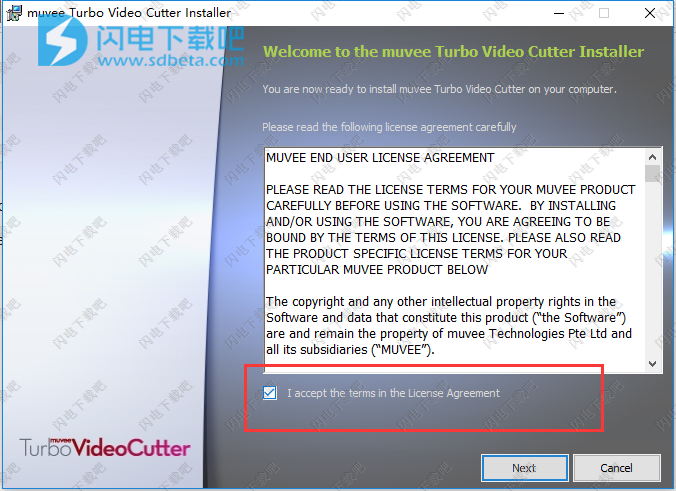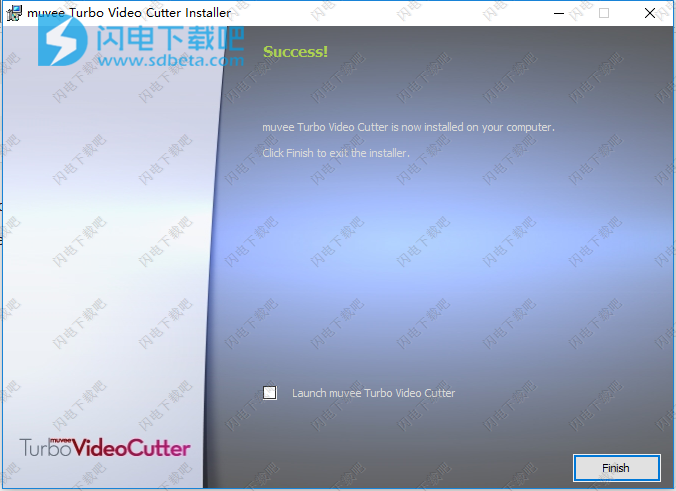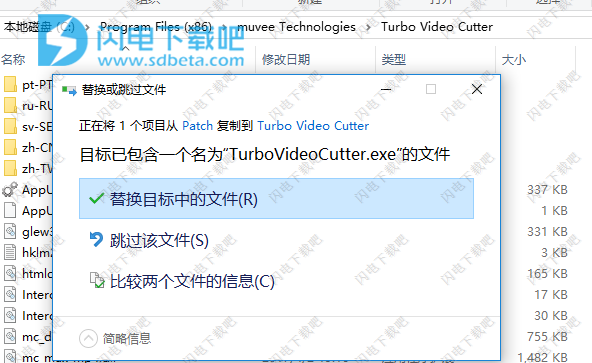muvee Turbo Video Cutter破解版是一款功能强大的视频切割软件,
随着越来越多的人使用POV摄像机拍摄,他们最终会看到非常冗长的视频,其中包含一些有趣的时刻。 Turbo Video Cutter是一个简单的实用程序,它允许您从冗长的视频文件中删除这些片段并上传或轻松共享,从而节省大量时间。此版本的Turbo Video Cutter主要用于GoPro系列相机。使用旨在帮助用户快速将你的GoPro视频剪切为最佳长度,软件使用简单,高效,只需3个简单步骤即可修剪您的视频。加载您的视频,然后设置您的入点和出点并点击“创建剪辑”。剩下的工作就交给软件即可,本次小编带来的是muvee Turbo Video Cutter最新破解版,含破解文件和安装破解图文教程,需要的朋友不要错过了!
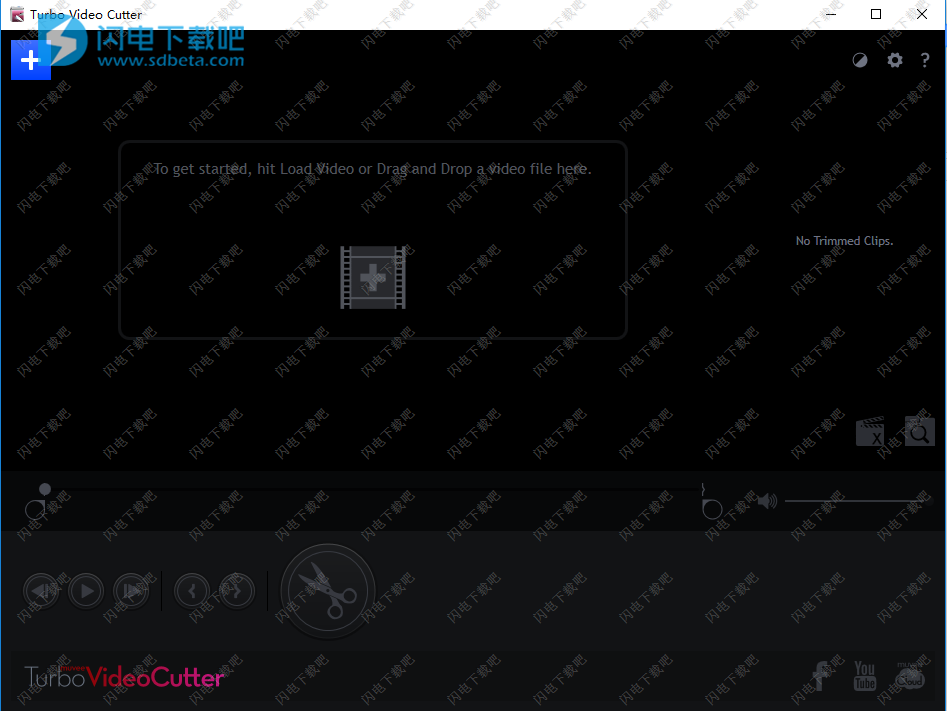
安装破解教程
1、在本站下载并解压,得到muvee Turbo Video Cutter_Setup.exe安装程序和Patch破解文件夹
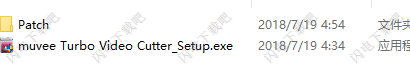
2、双击muvee Turbo Video Cutter_Setup.exe运行,语言选择简体中文
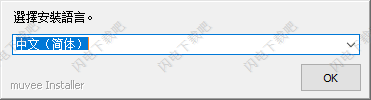
3、勾选我接受许可协议中的条款,点击next
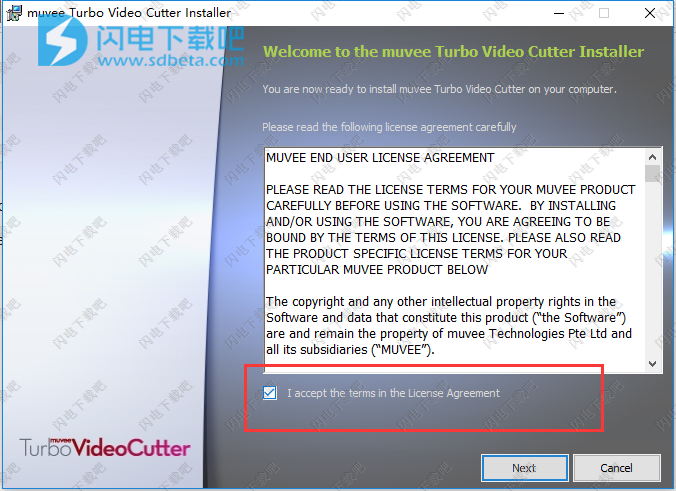
4、安装完成,去勾选运行软件选项
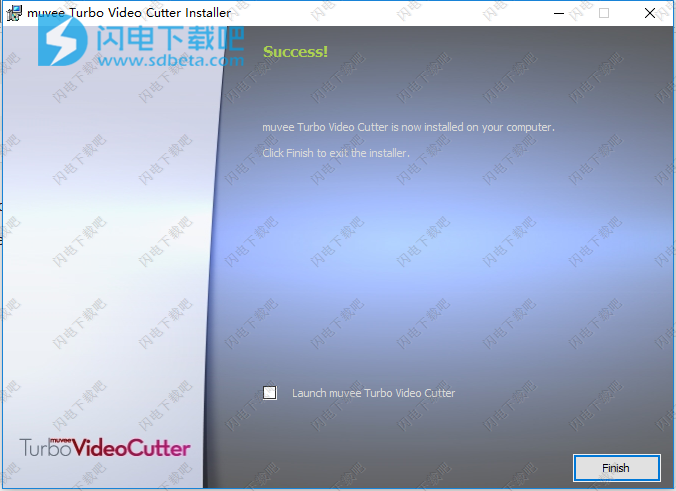
5、将patch破解文件夹中的TurboVideoCutter.exe复制到安装目录中,点击替换目标中的文件,路径为C:\Program Files (x86)\muvee Technologies\Turbo Video Cutter
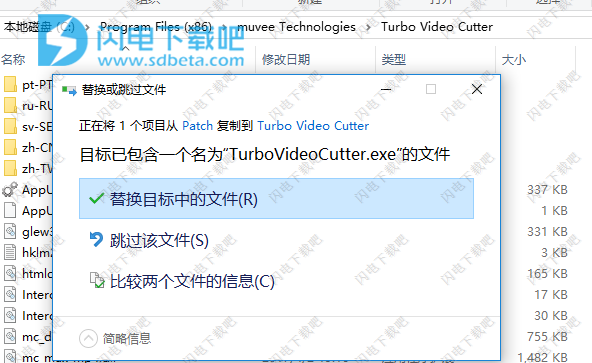
6、破解完成
软件功能
1、使用方便!
- 通过3个简单的步骤修剪您的视频。
- 加载视频,设置入点和出点并点击“创建剪辑”。
2、超快速,零质量损失
- 转码和解码?
- 生命太短暂,无法等待!
3、GoPro用户的梦想
- 滑雪缆车15分钟,2分钟wowza双黑色钻石碎片?在2秒内切割并分享2分钟!
4、多个剪辑?没问题!
- 你剪辑中不止一个令人敬畏的时刻?用这个视频切割器保持全部!
5、易于使用 - 3个简单的步骤
(1)选择视频
(2)设置开始和结束点
(3)点击修剪图标(不要闪烁!)
6、GoPro用户的梦想 - “红灯亮了吗?”
- 所以你只是撕碎了一块双黑色钻石,或者统治了北岸的波浪。你已经把它全部放在你的GoPro相机上了。
- 但您只想分享该视频的部分内容。毕竟,没有人真的想在镜头中看到你的脸上写着“我是否记录过?”
7、多个剪辑? - 一次完成所有工作
我们知道视频中可能出现多个激动人心的场景。大多数其他视频修剪工具让您只选择一个,即使它们重叠,我们也会让您保留所有视频修剪工具。毕竟,生活伴随着多个英雄时刻!
8、适用于muvee Reveal - 自动将剪辑同步到您的音乐
推出muvee Reveal,这是GoPro用户用来制作GoPro镜头视频的秘密工具。只需选择音乐和编辑风格,Reveal就会自动将刚创建的视频片段同步到音乐节拍中。将完美的精彩片段保存为任何格式或上传以在社交媒体上分享!
使用教程
1、加载视频
要开始使用-只需将视频拖到播放窗口,或点击“加载视频”按钮并加载视频即可。目前支持GoPro摄像机的所有.MP4文件。
2、播放控件
加载视频后,使用播放控件播放。使用“播放/暂停”和“下一个/上一个”帧按钮,或者只需拖动播放指示器即可观看视频以查找要提取的剪辑。
3、设置进/出点
一旦确定了要创建的剪辑-点击“SetInPoint”按钮设置起点。将播放指示器移动到要创建的剪辑的末尾,然后单击“设置点”按钮。您的剪辑现已标记并准备剪裁。
4、创建剪辑
要创建剪辑,只需点击右上角的“创建剪辑”按钮即可。这会将您识别的剪辑添加到剪辑堆栈。
5、剪辑堆栈
剪辑堆栈是此会话中当前视频显示所有剪辑的位置。您可以通过点击小的“x”图标从堆栈中删除剪辑,只需单击剪辑名称并进行编辑即可重命名剪辑。
6、上传
要将剪辑上传到YouTube,Facebook或muveeCloud,只需从剪辑堆栈中选择剪辑并点击您选择的上传。从那时起,只需登录服务,根据需要输入信息,然后点击上传。
7、浏览文件夹
要查看已保存在硬盘驱动器上的剪辑,请点击“浏览剪辑文件夹”按钮,该文件夹将打开。这是一种很好的方式,可以随后拍摄您创建的剪辑并以其他方式使用它们。
8、换颜色
根据您的显示器和照明条件,您可能会发现很难看到muveeTurboVideoCutter窗口。点击“更改颜色”按钮可以从浅色变为暗色,反之亦然。
9、设置
点击“设置”按钮访问以下设置:
剪辑文件夹位置-这允许您更改存储新剪辑的文件夹